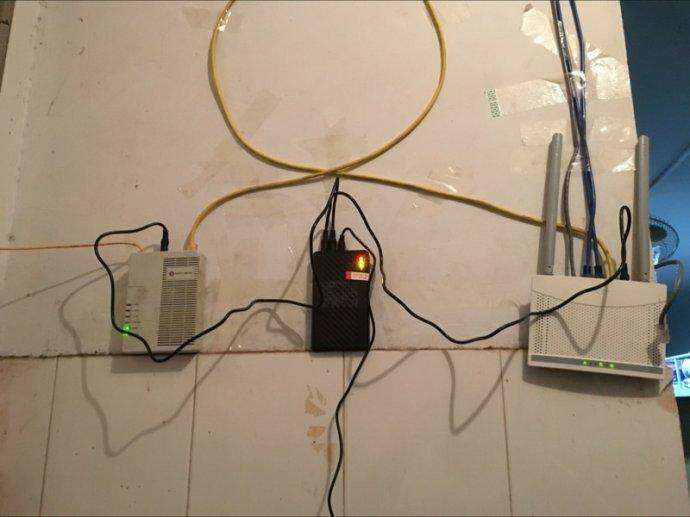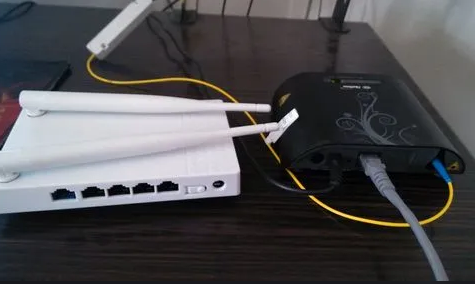已有5条意见
设备三个:路由器,笔记本,一段网线两头都有水晶头的1、查看路由器的背面,有管理地址的一般是:192.168.1.1(或者是192.168.0.1)。2、将路由器和电脑使用网线连接,注意:路由器的插口使用非WAN口的,一般是WAN口的颜色和其他几个口不同。3、配置电脑的本地地址:点击开始-控制面板-网络连接,打开本地连接的界面。4、右键本地连接选择属性,在界面中间找到Internet协议-选择下面的属性,就可以打开手动设置IP地址的界面,把地址设置为:192.168.1.2(或者是192.168.0.2),子网掩码使用默认的,网关就是路由器的背面的地址。5、设置完成以后,在刘浏览器中输入192.168.1.1(或者是192.168.0.1),点击回车键就可以打开路由器的登陆界面,一般账号和密码的两个都是admin或者guest。6、设置就可以选择快速设置,按照需求进行设置,一步一步的点击设置完成。7、如果路由器有无线功能。直接点击无线设置,然后开启就可以。上面的SSID,是无线网络的名称,在搜索的时候可以找到并使用这个网络连接。注意:其他如果无需要的话,设置默认就可以。如有需要进入相应选项进行更详细设置。

清凉五味子
2018-03-25 16:51:00
当然要输对用户名和密码.1先将本本的网卡地址设置为192.168.1.2(可以为2-254中的任何一个),再连接网线,浏览器输入192。168.1就可以上去了。前提是你路由的IP确实是192。1.168
重新插上电源,等待5-10秒后松开reset键,按住reset键不要松手(那个键太小,可以用牙签按住)一般在路由器上有一个reset键,复位成功。 关于连接,只要拔掉设备的电源
路由器设置好没?没设置好琢磨说明书去!没什么好问的,最多帮你复制下说明书!既然你电脑方面不懂,建议把笔记本IP设置为自动获取,比较方便。(这总应该会吧?)
先说下正常的接线顺序,宽带入户线--语音分离器(不用电话的话可以忽略)--宽带猫--路由器--电脑或是交换机。至于设置路由器,只要把路由通电,然后用网线(现在的网卡大部分已经先进到了不再区分直通和交叉线的地步)连接路由(背部的LAN口中的任意一个)与电脑的网卡即可,正常的情况下就会看到正面对应端口的灯会亮起了,这时就可以进行设置了。设置的地址以192.168.1.1居多,直接在IE中输入然后回车即可,根据路由的不同有的会要用户名和密码(在路由的背部或是说明书中有的,默认一般是ADMIN,如果无效或是该地址打不开,可以尝试在通电的情况下用针捅背部的复位孔硬件复位然后再试),有则输入,没有的话就直接进入。主要设置的也就两点,一是拨号功能,只要把运营商给你的用户名(有些地方的需要先破解一下)和密码填进去就可以了,具体设置的位置可以参见说明书,如果能在打开的主页上看到设置向导,则也可根据向导一步一步来,到了输入的地方他会有提示的,与拨号有关的无法也就还有一接入方式,不过现在大部分地区都是PPPOE了,至于VPI跟VCI这些,现在的路由一般都能自己判断的,所以不用怎么去管他。第二点要设置的就是DHCP了,正常情况下只要打开就可以了,地址池什么按默认就行,如果自己有兴趣,也可以参照说明自己去研究下设置与一些高级选项(像MAC地址限制、静态IP这些的),如果是无线路由的话,也就再把无线功能打开,然后根据情况设置下SSID、网络制式、信道、加密这样的选项即可。既然是买的路由,那还是对照说明书进行设置吧,除非是超垃圾的厂家,否则说明书绝对要比我们任何一个人说的详细明白,呵呵。PS:再重申一次,默认的地址连接不上或是连接上用户名密码无效无法进入,只要找个针或是小铁棍在路由加电的情况下插入背后复位孔按压3-5秒即可,如果仍进不了——————那就去找经销商吧,呵呵!